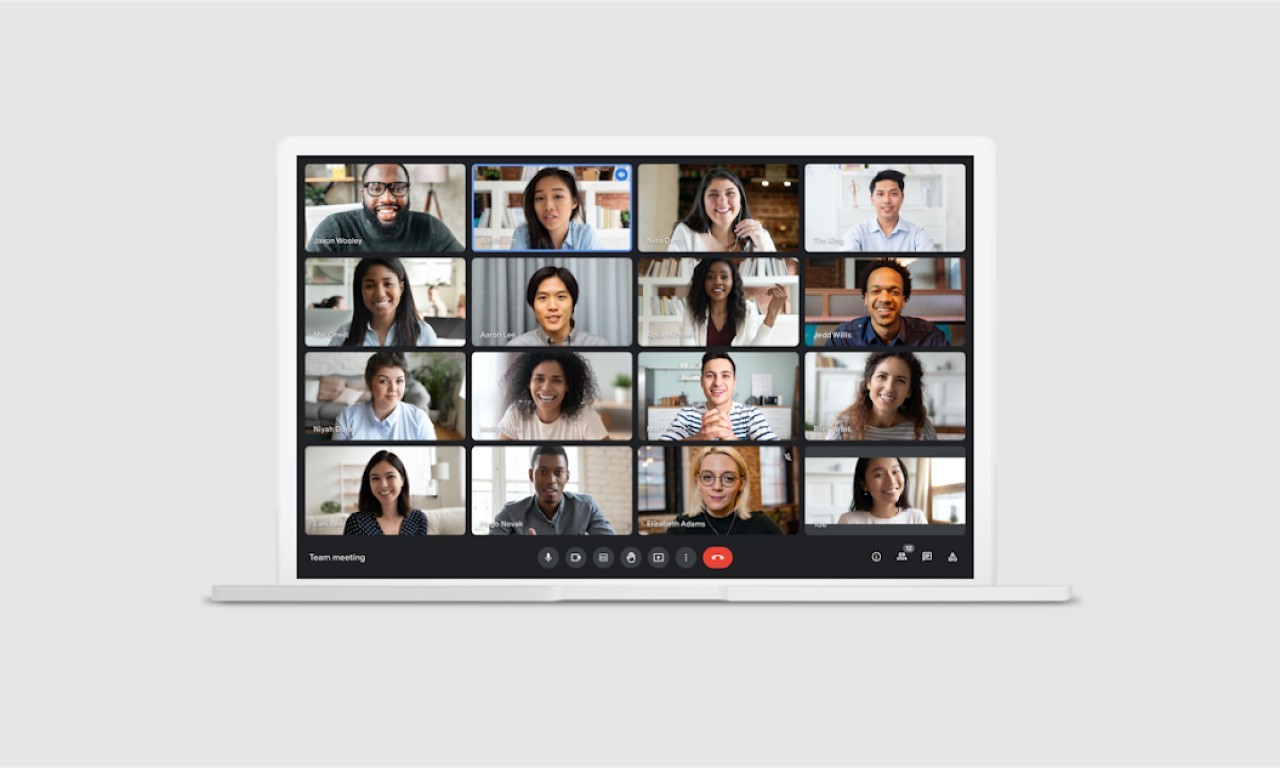
Gadgetren – Mengganti gambar latar belakang (Background) di layanan Google Meet sekarang sudah dapat dilakukan pada berbagai macam perangkat mulai dari komputer maupun handphone secara langsung.
Kamu dalam hal ini bahkan tidak memerlukan lagi aplikasi maupun bantuan dari layanan pihak ketiga karena Google sudah menanamkan fitur yang berfungsi untuk mengubah gambar latar belakang secara tertanam.
Untuk menggunakannya, kamu secara umum cukup membuka layanan konferensi video milik Google tersebut seperti biasa dan mengetuk tombol Change Background. Hanya saja jika memang belum bisa, berikut rincian mengenai cara melakukannya.
Cara Mengganti Background Google Meet
Di Handphone
- Buka aplikasi Google Meet
- Login jika belum masuk ke dalam layanan
- Gabung atau buat konferensi video
- Ketuk tombol Change Background pada layar pratinjau kamera sendiri
- Pilih efek atau gambar latar yang diinginkan
- Atau gunakan gambar sendiri dengan mengetuk tombol Add (ikon plus)
- Klik tombol Done atau Close (ikon X) jika sudah selesai
- Klik Join jika dibutuhkan
Agar bisa menggunakan dukungan gambar latar belakang pada Google Meet, handphone yang digunakan harus memenuhi ketentuan tertentu selain sistem minimal untuk memasang aplikasi.
Untuk perangkat Android, fitur ini hanya akan tersedia pada handphone dengan versi Android 9 Pie ke atas. Sementara pengguna Apple memerlukan minimal iOS 12 dengan perangkat iPhone 8 maupun iPad generasi 5 atau yang lebih tinggi.
Di Komputer
- Login ke Google Meet dengan peramban
- Gabung ke pertemuan yang ada
- Klik tombol Change Background
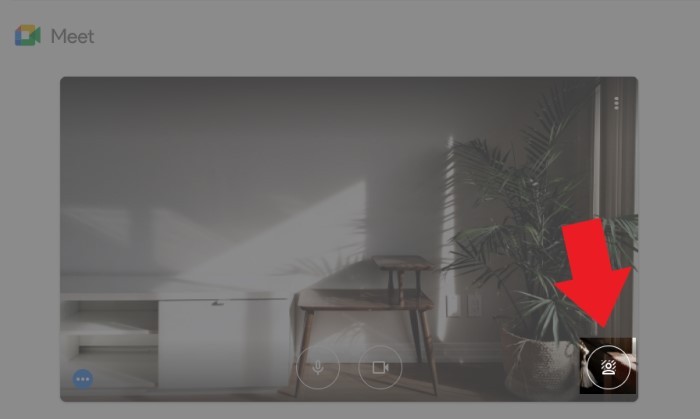
- Pilih gambar latar atau efek yang diinginkan
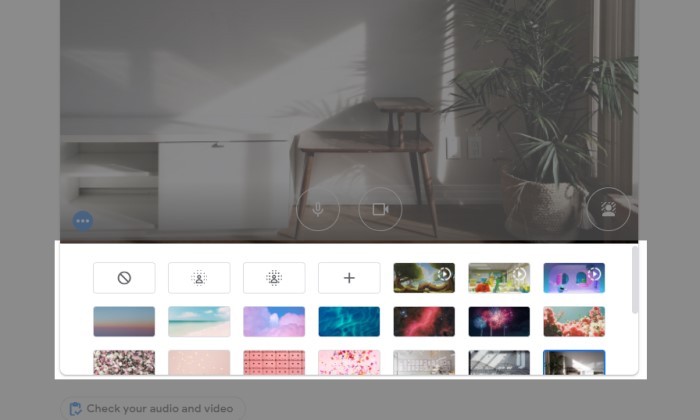
- Gunakan tombol Add (ikon Plus) jika ingin menggunakan gambar pribadi dari komputer
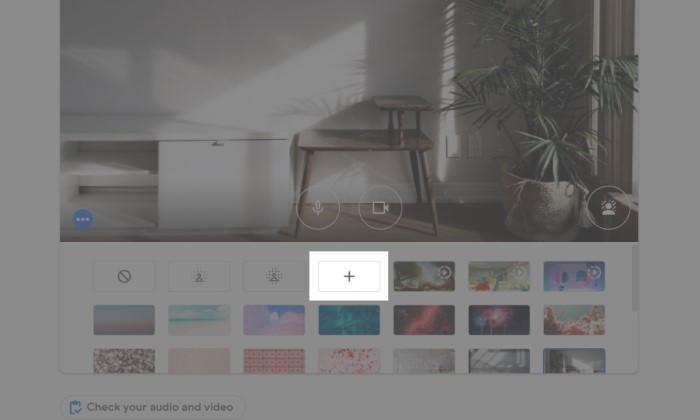
- Setelah ketemu, ketuk tombol Change Background sekali lagi
- Klik tombol Join Now untuk bergabung ke pertemuan
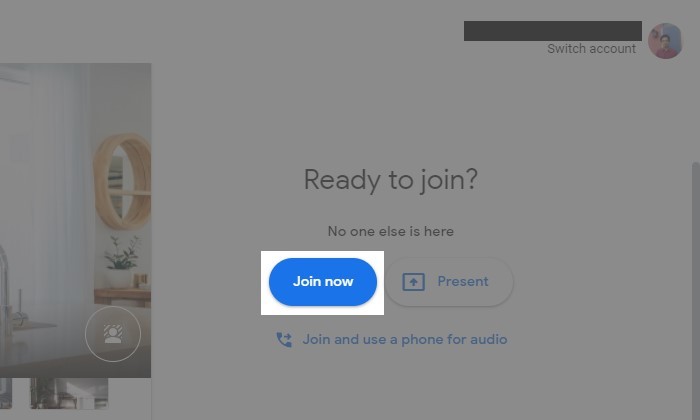
Dengan cara yang kurang lebih sama, kamu pun dapat mengubah gambar latar belakang saat konferensi video sudah berjalan dengan mengetuk tombol More Options (ikon titik tiga vertikal) lalu memilih opsi Change Background.
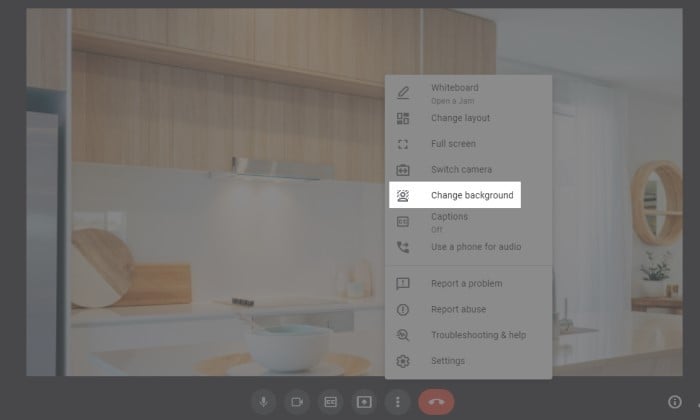
Opsi latar belakang yang tersedia pun aka sama seperti pengaturan sebelum konferensi video, hanya saja kamu dapat melihatnya di sebelah kanan layar dan perlu mengetuk tombol Close (ikon x) jika ingin menutupnya.
Perlu sedikit diketahui, opsi mengganti gambar latar belakang pada komputer ini hanya tersedia jika kamu mengaktifkan opsi hardware acceleration di mana pengaturannya berbeda-beda tergantung peramban yang digunakan.
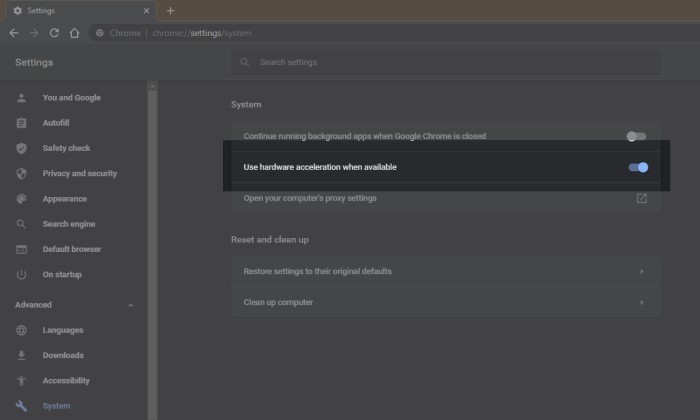
Di peramban Google Chrome misalnya, kamu dapat mengaktifkan opsi tersebut pada halaman chrome://settings (pengaturan peramban) lalu masuk ke menu Advanced kemudian membuka submenu System.
Selain pengaturan pada opsi hardware acceleration ini, kamu pun hanya dapat memakai fitur gambar latar belakang virtual Google Meet pada komputer dan aplikasi peramban dengan arsitektur 64bit.












Tinggalkan Komentar